## MVC 中 @RenderSection 报错详解
在ASP.NET MVC框架中,`@RenderSection`是用于将视图中的特定部分渲染到布局页的指定位置,在实际开发过程中,开发者可能会遇到`@RenderSection`报错的问题,这通常是由于布局页和视图页之间的不匹配导致的,本文将深入探讨`@RenderSection`报错的原因、解决方法以及相关的注意事项,并提供一些常见问题的解答。

### `@RenderSection`报错的原因
1. **未定义的Section
**错误信息**:通常错误信息会指出“未为布局页呈现指定的Section”。
**原因**:在布局页中使用了`@RenderSection("SectionName")`,但在对应的视图中没有定义`@section SectionName`。
2. **拼写错误或大小写不一致
**错误信息**:类似于“未为布局页呈现指定的Section”。
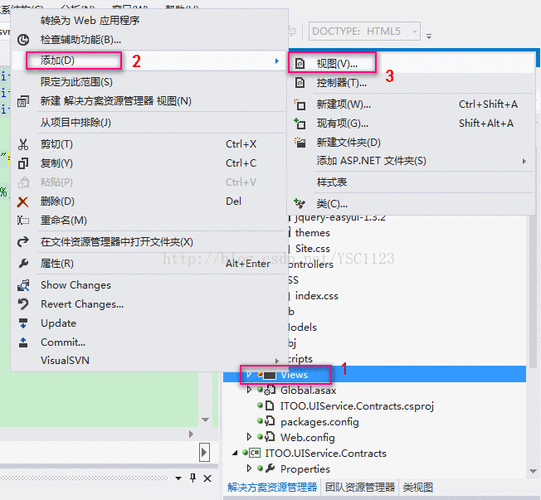
**原因**:布局页和视图页中的Section名称拼写错误或大小写不一致。
3. **重复定义的Section
**错误信息**:虽然不常见,但在某些情况下,重复定义同名的Section也可能导致问题。
**原因**:在同一个视图中多次定义了相同的Section名称。
4. **布局页和视图页不匹配
**错误信息**:视图页使用了错误的布局页,导致无法找到对应的Section定义。
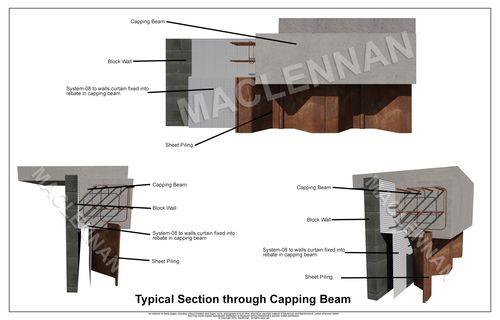
**原因**:视图页的`Layout`属性指向了一个不包含相应Section定义的布局页。
5. **嵌套布局页的问题
**错误信息**:在使用嵌套布局页时,可能会出现找不到某些Section的情况。
**原因**:嵌套布局页之间的Section传递不正确或遗漏。
### 解决`@RenderSection`报错的方法
1. **确保Section已定义
确保在视图页中正确定义了所有在布局页中使用的Section,如果布局页中有`@RenderSection("Header")`,则视图页中需要有`@section Header { ... }`。
2. **检查拼写和大小写
确保布局页和视图页中的Section名称完全一致,包括大小写。
3. **避免重复定义
确保每个Section名称在视图页中只定义一次。
4. **检查Layout属性
确保视图页的`Layout`属性指向的是正确的布局页,该布局页包含了所有需要的Section定义。
5. **处理嵌套布局页
在使用嵌套布局页时,确保所有必要的Section都正确地传递到了最终的布局页,可以通过在中间布局页中再次使用`@RenderSection`来传递Section。
6. **使用条件渲染
如果某个Section不是必须的,可以使用`@RenderSection("SectionName", false)`来避免报错,这意味着即使视图页中没有定义该Section,也不会抛出异常。
7. **调试技巧
使用IDE的断点调试功能,逐步检查布局页和视图页之间的渲染流程,以确定问题所在。
### 示例代码
以下是一个简单的示例,展示了如何使用`@RenderSection`和`@section`来避免报错。
**布局页 (_Layout.cshtml):
```html
@RenderSection("Header", false)
@if (IsSectionDefined("Header"))
{
@RenderSection("Header")
}
else
{
默认头部内容
}
@RenderBody()
```
**视图页 (Index.cshtml):
```html
@{
ViewBag.Title = "首页";
Layout = "~/Views/Shared/_Layout.cshtml";
@section Header {
这是自定义的头部内容
这是主体内容。
@section Footer {
这是自定义的底部内容
```
在这个示例中,布局页定义了三个Section: `Header`, `Body`(通过`@RenderBody()`), 和 `Footer`,视图页实现了`Header`和`Footer`两个Section,并提供了相应的内容,如果视图页没有实现某个Section,布局页将显示默认的内容(如`"默认头部内容"`)。
### 归纳
`@RenderSection`报错通常是由于布局页和视图页之间的不匹配造成的,通过确保所有必要的Section都已定义,并且名称拼写一致,可以有效地避免这些错误,合理使用条件渲染和使用调试工具也是解决这类问题的有效方法,希望本文能帮助开发者更好地理解和解决`@RenderSection`报错的问题,提高ASP.NET MVC项目的开发效率。










